「あれ…?さっきまで普通に使えていたのに、急にペイントが起動しない!」
「Windows 11にしたら、ペイントが開かないんだけど!?」
ある日突然、あなたのWindows 11 PCがそんな状態になって、スマホで慌てて「windows11 ペイント 起動しない」なんて検索して、このページにたどり着いてくれたんじゃないでしょうか。
Windows 11に標準で入っている「ペイント」って、シンプルですけど、画像のサイズ変更とか、ちょっとした切り抜きとかに、すっごく便利なんですよね。
それだけに、いざ使いたい!っていう時に限って起動しないと、本当に困っちゃいますよね…!
仕事や作業がまったく進まないし、「もしかして、壊れた…?」「どうすればいいの…?」って、もうパニックになっちゃいますよね😭
でも、大丈夫です!
その焦る気持ち、よーくわかります。でも、慌ててPCを初期化したり、修理に出したりするのは、絶対に待ってください!
これらの問題の多くは、ペイントアプリの一時的な不具合や、Windows 11のシステムとのちょっとしたすれ違いが原因なんです。ハードウェアの故障であるケースは、意外と稀なんですよ😮
この記事は、そんな「ペイントが起動しない!」トラブルに陥ってしまったあなたを救うための、安全な対処法をステップバイステップで徹底的に解説する「完全ガイド」です🕵️♀️✨
「アイコンをクリックしても無反応」「一瞬開くけどすぐ消える」、さらには「windows11 ペイント 消えた」なんていうケースまで。
私と一緒に、一つずつ冷静に確認していきましょうね🥰
まずは症状の確認!ペイントが起動しない?それとも「消えた」?
まず、今の状況をちょっと整理してみましょう。
「起動しない」と一口に言っても、いろんなパターンがありますよね。
- アイコンをクリックしても、シーン…と無反応
- 起動しようとして一瞬ウィンドウが開くんだけど、すぐに消えちゃう
- なんだかエラーメッセージが表示される
- そもそもスタートメニューや検索から「ペイント」が見つからない(消えた!?)
もし最後の「ペイントが消えた」状態だったら、関連キーワードである「windows11 ペイント 消えた」や「windows11 ペイント インストール」の問題に当てはまる可能性がすっごく高いです。
その場合は、この記事の後半で説明する「再インストール」のセクションが、直接の解決策になるかもしれませんよ!
まずは、一番カンタンなチェックから順番に試していきましょうね💪
対処法①:基本中の基本!PCの再起動とWindows Update
こういうITトラブルの解決の基本は、一番カンタンで、PCへの影響が少ない方法から試していくことです!
まずはPCを「再起動」する
「とりあえず再起動」って、聞いたことありませんか?これ、Windowsのあらゆるトラブルで、本当に魔法みたいに効くことがあるんです。
起動しているいろんなプログラムが一時的にぶつかっちゃったり、メモリっていう作業スペースに要らないデータが残っていたりする場合、再起動するだけで全部キレイにお片付けされて、問題が解決することがよくあるんですよ。
「シャットダウン」してから、もう一度「電源オン」するのもいいんですが、できればスタートメニューの電源オプションから「再起動」を選ぶのがオススメです。
再起動が終わったら、もう一度ペイントがちゃんと起動しないか、確認してみてください。
Windows Updateを最新の状態にする
Windows 11自体に一時的な不具合があったり、古いシステムファイルがペイントアプリの邪魔をしていたりする可能性もあります。
Microsoftさんは、システムの安定性を良くしたり、バグを直したりするために、更新プログラム(Windows Update)をほぼ毎日配信してくれています。
- 「設定」アプリを開きます(スタートボタンを右クリックして「設定」を選ぶとカンタンです)。
- 左側のメニューから「Windows Update」を選びます。
- 「更新プログラムのチェック」ボタンを押して、もし利用できる更新があったら、全部インストールしちゃってください。
OSをいつも最新の状態にしておくのって、セキュリティのためだけじゃなくて、こういうアプリの不具合を直すためにも、すっごく大事なんですよ👍
対処法②:アプリの不具合を解消!ペイントの「修復」と「リセット」
PCの再起動とか、OSのアップデートでも解決しない…!
そんな場合は、ペイントアプリそのものに問題が起きちゃってる可能性が高いですね。
でも安心してください!Windows 11には、Microsoft Storeからインストールされたアプリ(ペイントもコレに含まれます)の不具合を直すための機能が、ちゃんと用意されているんです。
それが「修復」と「リセット」です!
「設定」アプリから詳細オプションを開く
まずは、ペイントアプリ専用の「設定」画面にアクセスしましょう。
- スタートボタンを右クリックして、「設定」を選びます。
- 左側のメニューから「アプリ」をクリックします。
- 「インストールされているアプリ」(または「アプリと機能」)を選びます。
- アプリの一覧がズラーッと出てくるので、頑張ってスクロールして「ペイント」を見つけてください。
- ペイントの右側にある「…」(点が3つ縦に並んでるやつ)をクリックして、「詳細オプション」を選びます。
ステップ1:「修復」を試す
「詳細オプション」の画面をちょっと下にスクロールすると、「リセット」っていうコーナーがあります。
ここに「修復」と「リセット」の2つのボタンが並んでいますよね。
まずは「修復」ボタンを押してみてください!
「修復」は、アプリのデータ(あなたがペイントで設定したこととか)を消さずに、そのままの状態で、アプリの動作に影響しそうなファイルの問題だけをチェックして、直してくれる機能なんです。
ちゃんと「アプリのデータは影響を受けません。」って書いてある通り、ユーザーデータに影響がないので、最初に試すべき安全な方法なんですよ。
修復が終わったら、ペイントが起動しないか、もう一度試してみてくださいね。
ステップ2:「リセット」を試す
「修復」を試しても「windows11 ペイント 起動しない」問題が解決しない…!
そんな時は、次に「リセット」を試してみましょう。
「リセット」は、「修復」よりもちょっと強力な方法です。
これは、アプリを実質的に「インストールしたばかりの初期状態」に戻しちゃう操作なんです。
アプリのデータ(キャッシュとか、アプリ固有の設定)は削除されちゃいます。でも、ペイントの場合、あなたが作った画像ファイル(ドキュメントとかピクチャに保存したもの)が勝手に消えちゃうわけじゃないので、ほとんどの場合は大きな心配はいりません!
「リセット」ボタンを押すと「本当にやりますか?」って確認されるので、もう一度「リセット」をクリックします。
これでアプリがまっさらな状態に戻って、起動時の不具合がスッキリ解消されるケースが結構多いんですよ🥰
| 機能 | 実行内容 | データへの影響 | 試す順番 |
|---|---|---|---|
| 修復 | アプリのプログラムファイルの軽微な不具合をスキャンし修正します。 | なし。アプリのデータや設定は保持されます。 | 最初 |
| リセット | アプリを初期インストール状態に戻します。アプリ内の設定やキャッシュは削除されます。 | あり。ただし、PCに保存した画像ファイルは消えません。 | 修復でダメな場合 |
対処法③:「ペイントが消えた」時も有効!アプリの「再インストール」
「修復」も「リセット」も、どっちも効果がなかった…😭
あるいは、スタートメニューから「windows11 ペイント 消えた」状態になっちゃってる場合。
そんな時は、最終手段として「再インストール」を行っちゃいましょう!
昔のWindowsだと、ペイントみたいな標準アプリを消すのって難しかったんですけど、Windows 11ではカンタンにアンインストール(削除)して、もう一度インストールし直すことが可能なんです。
ステップ1:ペイントをアンインストールする
まず、今あなたのPCに入っているペイントアプリを、いったんキレイに削除します。
- さっきの「対処法②」と同じ手順で、「設定」>「アプリ」>「インストールされているアプリ」を開きます。
- 「ペイント」を見つけて、「…」から「アンインストール」を選びます。
- 確認画面が出てくるので、「アンインストール」をクリックします。
はい、これでPCからペイントアプリが削除されました。
ステップ2:Microsoft Storeからペイントをインストールする
次に、最新のペイントアプリを「Microsoft Store」からインストールし直します。
これが「windows11 ペイント インストール」の正しいやり方になりますよ!
- スタートメニューを開いて、「Store」って入力して「Microsoft Store」アプリを起動します。
- 上の方にある検索バーに「Microsoft ペイント」(または「ペイント」)って入力して検索します。
- 検索結果から「Microsoft ペイント」アプリ(いつものおなじみのパレットのアイコンです!)を選びます。
- 「入手」または「インストール」ボタンをクリックします。
インストールが終わると、スタートメニューにまたペイントが追加されて、今度こそ起動できるようになっているはずです!
この再インストールで、壊れていたファイルとか設定がぜーんぶキレイな状態に入れ替わるので、「windows11 ペイント 起動しない」問題の多くは、ここで解決しちゃいますよ✨
対処法④:システムファイル自体を修復する(ちょっと上級者向け)
すっごく稀なんですけど、ペイントアプリ本体じゃなくて、Windows 11のシステムファイル自体が壊れちゃってるせいで、アプリの起動が邪魔されているケースもあります。
もし、これまでの全部の方法を試してもペイントが起動しない…っていう場合は、システムファイルの修復を試してみてください。
システムファイルチェッカー (SFC) を実行する
SFC (System File Checker) っていうのは、Windowsの大事なシステムファイルをスキャンして、もし壊れていたり、なくなっていたりしたら、自動で直してくれるコマンド(命令文)のことです。
- スタートボタンを右クリックして、「ターミナル(管理者)」または「Windows PowerShell (管理者)」を選びます。(「コマンドプロンプト(管理者)」でも大丈夫です)
- 「ユーザー アカウント制御」っていう確認画面が出たら「はい」をクリックします。
- 黒い(または青い)ウィンドウが開いたら、以下のコマンドを(コピペでもOK!)入力して、Enterキーを押します。
sfc /scannow - スキャンと修復が始まります。これが終わるまで、数分から数十分かかる場合があるので、のんびり待ってくださいね🍵
- 完了したら、PCを再起動して、ペイントが起動するか確認してみましょう。
DISMコマンドを実行する
もしSFCでも直せないくらい深刻な破損がある場合、DISM (展開イメージのサービスと管理) っていう、もうちょっと強力なコマンドが有効です。
SFCを実行する前に、こっちのDISMを実行すると、修復の成功率が上がる!とも言われていますよ。
- SFCと同じように、「ターミナル(管理者)」を開きます。
- 以下のコマンドを入力して、Enterキーを押します。
DISM /Online /Cleanup-Image /RestoreHealth - こっちも完了までに時間がかかります。終わったらPCを再起動してくださいね。
それでも解決しない場合の切り分けと代替案
これまでのすべての対処法を試しても「windows11 ペイント 起動しない」問題が解決しない場合、原因はもっと深いところにあるかもしれません…😥
新しいローカルユーザーアカウントを試す
今あなたがログインしているユーザープロファイル(あなたの個人設定が全部詰まったファイル群)が、何かの拍子で壊れちゃってる可能性があります。
これを確かめるために、「設定」>「アカウント」>「家族とその他のユーザー」から、新しいローカルユーザーアカウント(テスト用のアカウント)を作ってみてください。
その新しく作ったアカウントでWindows 11にサインインし直して、そこでペイントが起動するかどうかを確認してみます。
もし新しいアカウントではペイントが普通に起動する場合、残念ながら、あなたがいつも使っている元のアカウントのプロファイルに問題があることが確定しちゃいます…。その場合は、新しいアカウントに大事なデータを引っ越しさせる必要があるかもしれません。
ペイントの代替アプリを検討する
ペイントがどうしても起動しなくて、でも「今すぐ画像編集しなきゃいけないのに!」っていう時もありますよね。
そんな時は、一時的(あるいは、もうこの際ずっと)他のアプリで代わりをさせることも考えてみましょう。
Windows 11には「ペイント」とは別に、「ペイント 3D」っていうアプリも標準で入っていることが多いです。
それに、Microsoft Storeやインターネット上には、無料でもっと高機能な画像編集ソフトもたくさんありますからね!
| アプリ名 | 特徴 | 入手方法 |
|---|---|---|
| ペイント 3D | Windows 11/10 標準搭載(の場合あり)。基本的な図形描画に加え、3Dオブジェクトの作成も可能。 | Microsoft Store |
| Paint.NET | 無料の画像編集ソフト。レイヤー機能やエフェクトなど、ペイントより高機能。 | WebサイトまたはMicrosoft Store |
| GIMP | 高機能な無料画像編集ソフト。Photoshopの代わりにもなるほど多機能。 | Webサイト |
まとめ:Windows 11でペイントが起動しない問題は、リセットと再インストールで対応しよう!
Windows 11で、あの便利な標準アプリ「ペイント」が起動しない、または開かないっていうトラブルは、本当に焦っちゃいますよね。
でも、多くの場合、ちゃんと手順を踏めば解決できるんです!
✅ PCの再起動とWindows Updateをまず確認!
✅ 「設定」>「アプリ」からペイントの「修復」を実行してみる。
✅ 修復でダメなら、思い切って「リセット」を実行する。
✅ それでもダメなら、ペイントを「アンインストール」して、Microsoft Storeから再インストールする!
「windows11 ペイント 起動しない」問題のほとんどは、この「リセット」か「再インストール」の段階で解消されるはずです!
もし「windows11 ペイント 消えた」っていう場合も、慌てずにMicrosoft Storeから「windows11 ペイント インストール」を試してみてくださいね。
この記事で紹介した手順を一つずつ確実に実行して、快適なペイントライフを取り戻しましょう!✨


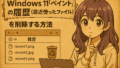
コメント